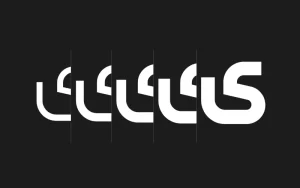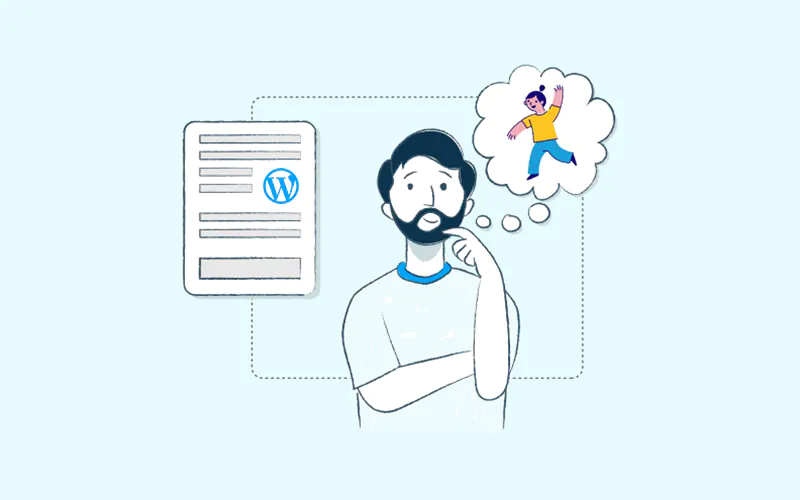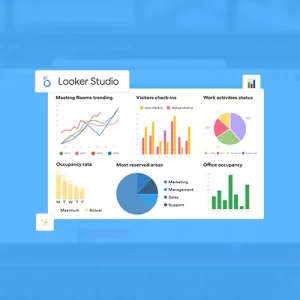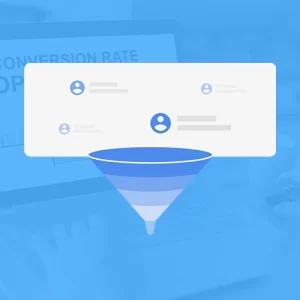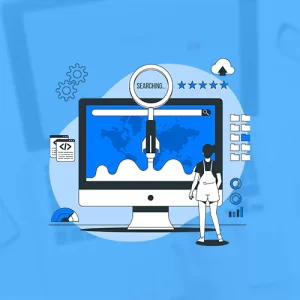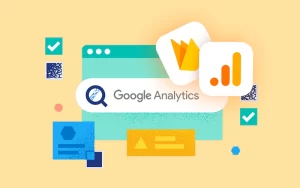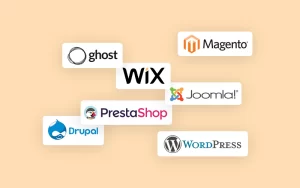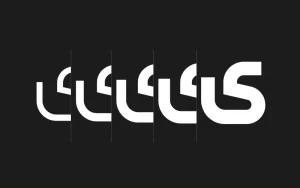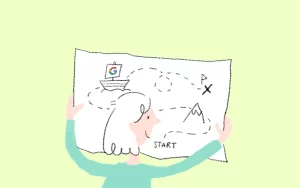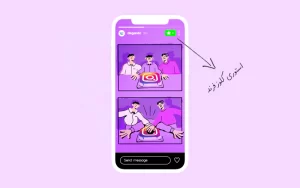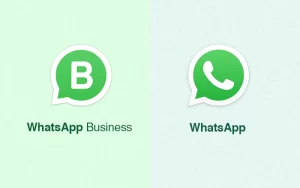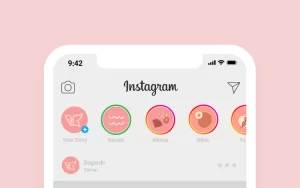خب حالا که به طور کامل با چایلدتم و مزایای آن آشنا شدیم، وقت آن است که برای قالب اصلی سایت خود یک قالب فرزند بسازیم.
همانطور که پیشتر هم در مقاله همه چیز درباره قالب فرزند یا چایلدتم گفتیم، اکثر قالبهای حرفهای به همراه خود چایلد تم را نیز ارائه میدهند.
ما در این مقاله با این پیشفرض که قالب ما چایلدتم ندارد، به دو روش دستی (کدنویسی) و به کمک نصب پلاگین، اقدام به ساخت چایلد تم میکنیم.
پس تا آخر این مقاله همراه ما باشید.
آموزش ساخت قالب فرزند به صورت دستی و با کمک کدنویسی
برای ساخت دستی قالب فرزند، مراحل زیر را پیش میرویم:
- ساخت یک پوشه با نام قالب اصلی و پسوند چایلد به این صورت که مثلا نام قالب اصلی سایت ما degardctheme است؛ برای ساخت قالب فرزند پوشه آن را degardctheme-child نام گذاری میکنیم.
این پوشه را هم میتوانید در هاست خود و در مسیر public-html/wp-content/themes بسازید و هم میتوانید در سیستم لوکال خود ایجاد نمایید و پس از تکمیل شدن در هاست آپلود کنید. - داخل پوشه ساخته شده یک فایل با نام style.css میسازیم و درون این فایل کدهای زیر را قرار میدهیم. این اطلاعات در اصل اطلاعات اصلی و به نوعی معرفی کننده مشخصات قالب شماست.
در ادامه به توضیح موارد مهم این کدها میپردازیم.
*/
Theme Name: degardctheme child
Theme URI: http://degardc.com/degardctheme-child/
Description: this is a child theme
Author: degardc
Author URI: http://degardc.com
Template: degardctheme
Version: 1.0.0
License: GNU General Public License v2 or later
License URI: http://www.gnu.org/licenses/gpl-2.0.html
*/
نام تم : در این قسمت باید نام قالب چایلد را وارد کنید
آدرس تم : آدرس وبسایت سازنده تم
توضیحات : توضیحات مختصری در ارتباط با قالب
نویسنده : نام نویسنده قالب
آدرس نویسنده : آدرس وب سایت نویسنده قالب
تمپلیت : نام پوشه قالب اصلی و یا همان قالب والد
این مورد مهمترین بخش تمام این اطلاعات است و حتما حتما باید که درست و دقیق نوشته شود
نسخه : ورژن و یا نسخه قالب چایلد
مجوز : این را در حالت پیش فرض باقی بگذارید
آدرس مجوز : این را نیز در حالت پیش فرض باقی بگذارید
کدهای سفارشی سازی مد نظر خود را میتوانید در ادامه این توضیحات در فایل style.css اضافه کنید.
فایل بعدی که باید در پوشه مورد نظر خود ایجاد کنیم، فایل functions.php است.
کدهای موجود در این فایل که در زیر آورده شده است، اجازه فراخوانی کامل فایل css قالب مادر یا والد را میدهد و کار تمام است.
<?php
function theme_enqueue_styles(){
wp_enqueue_style( 'parent', get_template_directory_uri() . '/style.css' );
}
add_action( 'wp_enqueue_scripts', 'theme_enqueue_styles' );
در نهایت اگر میخواهید که عکس قالب چایلد خود در پنل سایت نمایش داده شود، یک فایل عکس با نام screenshot در پوشه چایلدتم خود ایجاد کنید.
پس محتویات قالب چایلد ما یک فایل استایل و یک فایل فانکشن و یک عکس با نام اسکرین شات است.
اگر از ابتدا این پوشه را در فایل منیجر هاست خود ایجاد کردهاید که کار شما راحت است و فقط باید قالب را فعال کنید.
اما اگر پوشه مورد نظر را در سیستم خود ساختهاید، میتوانید پس از ساخت فایل zip. از پوشه خود از طریق گزینه آپلود آن را در پوشه تم آپلود کرده و اکسترکت نمایید.
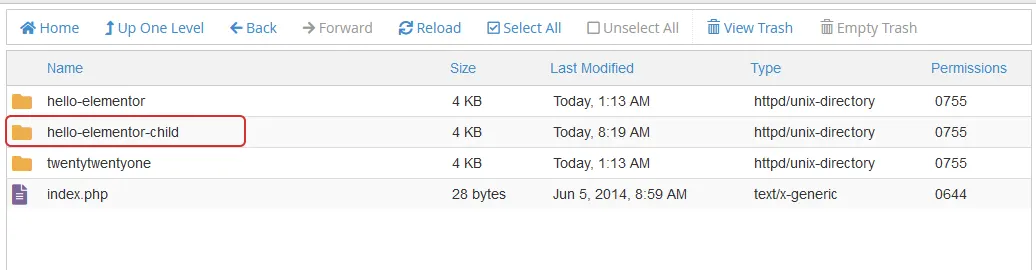
پس از آن در پنل مدیریت وردپرس و از منوی نمایش -> پوسته، نسبت به فعال سازی قالب ساخته شده اقدام نمایید.
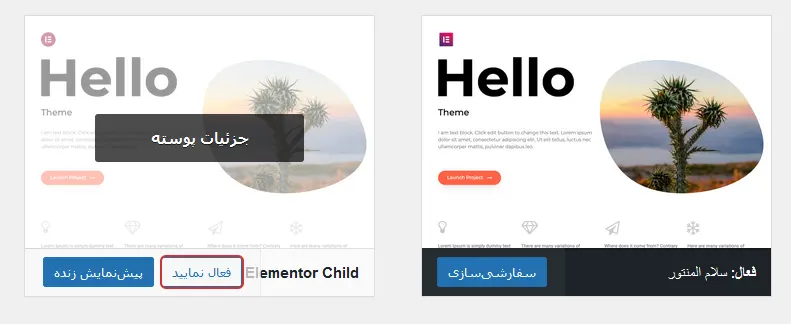
آموزش ساخت قالب فرزند به کمک پلاگین
اگر ساخت دستی قالب فرزند برای شما دشوار است، پیشنهاد میکنیم که از این روش برای ساخت چایلدتم خود کمک بگیرید.
برای این کار، باید پلاگین مناسبی جهت ساخت قالب در پنل وردپرسی خود نصب کنیم.
یکی از بهترین پلاگینهای موجود در این زمینه پلاگین Child Theme Configurator است که به صورت رایگان در مخزن ورپرس موجود است.
نکته مهم قبل از نصب و فعالسازی این پلاگین این است که از سایت یک بکاپ یا نسخه پشتیبان تهیه کنید و پس از آن اقدام به فعال سازی پلاگین نمایید.
پس از نصب و فعال سازی پلاگین یک گزینه تحت عنوان Child Theme به منوی tools یا ابزار در پنل سایت اضافه خواهد شد، بر روی آن کلیک کرده و وارد بخش تنظیمات پلاگین شوید.
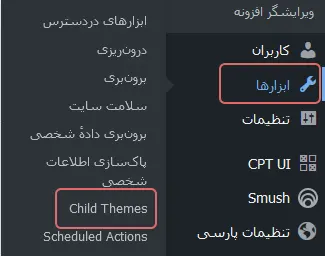
در بخش اول از شما میخواهد قالب اصلی خود را که قصد ساختن چایلدتم برای آن دارید معرفی کنید.
بر روی دکمه آنالیز کلیک کنید تا پلاگین بررسی و تجزیه و تحلیلهای لازم را برای ساخت قالب فرزند از قالب والد انجام دهد.
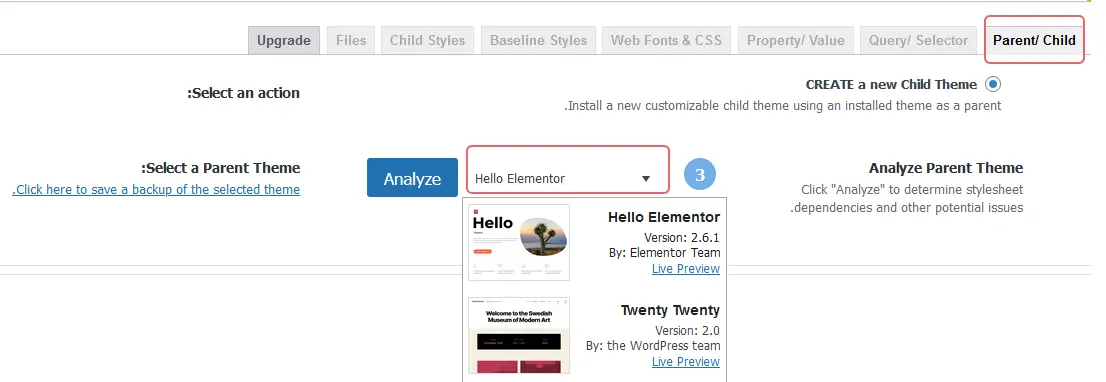
پس از اتمام آنالیز و تایید شدن قالب والد یا اصلی برای ساخت چایلدتم صفحهای مشابه تصویر زیر باز میشود، در ادامه این صفحه سایر تنظیمات در ارتباط با ساخت قالب چایلد وجود دارد.
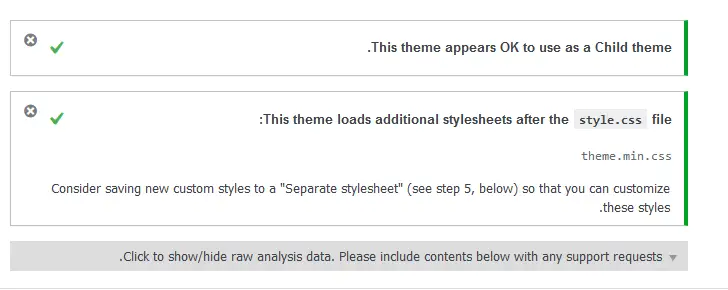
در ادامه این صفحه تاییدیه، سایر تنظیمات پلاگین موجود است که پست از شخصیسازی این تنظیمات متناسب با نیاز خود میتوانیم نسبت به ساخت قالب فرزند یا همان چایلدتم خودمان اقدام نماییم.
در ادامه به توضیح مختصری در ارتباط با هر یک از این موارد و تنظیمات خواهیم پرداخت.
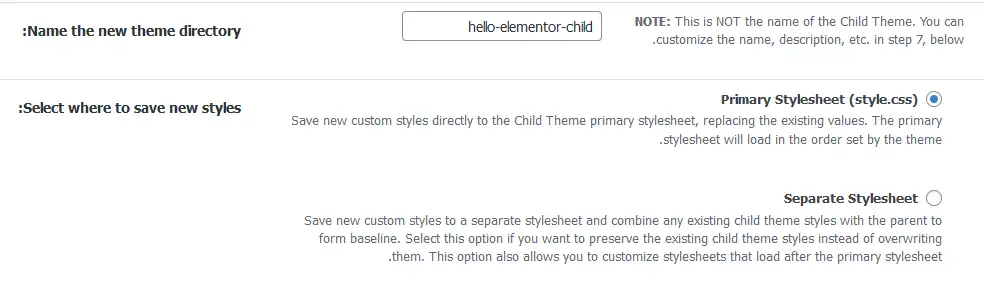
- name the new theme directory : این گزینه از شما یک نام برای ساخت پوشه قالب جدید میخواهد. میتوانید از همان نام پیشفرضی که پلاگین ساخته است استفاده نمایید و آن را تغییر ندهید.
- select where to save new styles : این گزینه موقعیت فایل استایل را مشخص میکند، اگر از قبل چایلدتم نداشتهاید، گزنیه پیشفرض را تغییر ندهید.
اما چنانچه از قبل فایل استایل داشته اید و نمیخواهید که فایل استایل جدید بر روی فایل موجود replace یا جایگزین شود بهتر است که گزینه separate stylesheet را انتخاب نمایید.
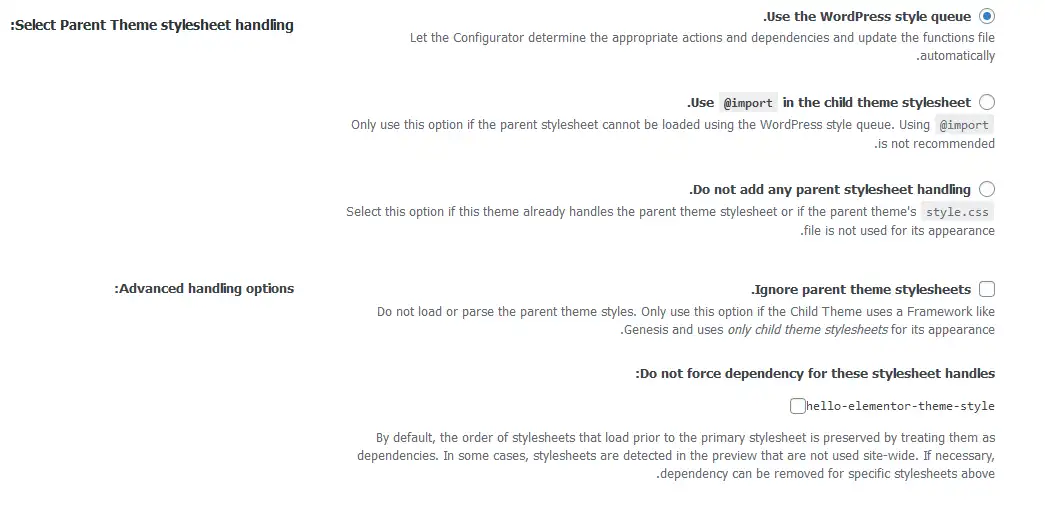
- select parent theme stylesheet handling : این گزینه برای فراخوانی استایل قالب مادر یا قالب والد است که پیشنهاد میشود گزینه پیشفرض را تغییر ندهید.
در صورتی که نمیخواهید استایل قالب مادر در چایلد تم import یا فراخوانی شود، گزینه آخر یعنی do not add any parent stylesheet handling را فعال کنید، البته این مورد پیشنهاد نمیشود.
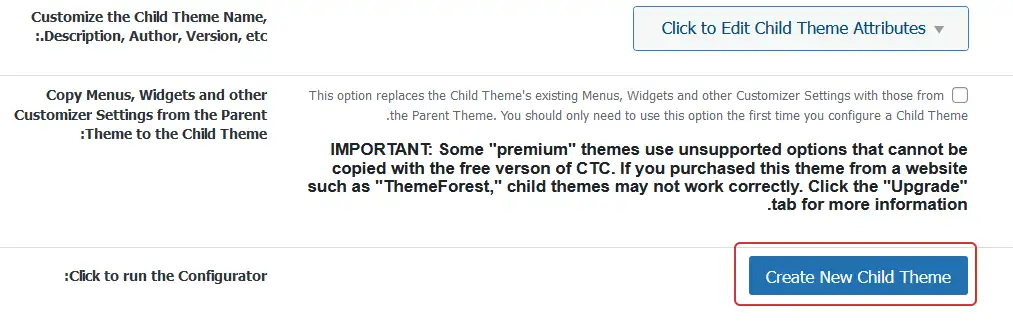
- …,customize the child theme name : این گزینه تمامی توضیحات قالب که در فایل استایل قرار میگیرد را در بردارد، اگر میخواهید که هر یک از موارد را تغییر دهید بر روی گزینه click to edit child theme attributes کلیک نمایید.
صفحهای مشابه تصویر زیر برای شما باز شود و از این بخش بتوانید تمامی موارد را مطابق نیاز و خواست خود تغییر دهید.
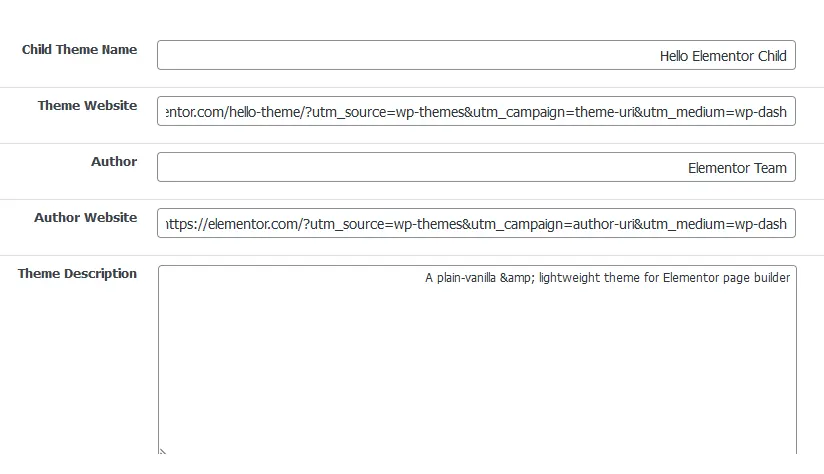
- Copy Menus, Widgets and… : اگر میخواهید که تنظیمات منوها و ویجتها و …، قالب اصلی در چالیدتم نیز کپی شود این گزینه را فعال نمایید در غیر این صورت نیازی نیست آن را تغییر دهید.
در نهایت بر روی گزینه Create new child theme کلیک میکنیم تا قالب چایلد یا فرزند برای ما ساخته شود.
اگر در نهایت با پیغام زیر روبه رو شدید به این معناست که قالب چایلد شما به درستی ساخته شده است و آماده فعالسازی است.
Child Theme Hello Elementor Child has been generated successfully. IMPORTANT: Preview your child theme before activating.
پس از ساخته شدن قالب فرزند سایر تبها در پلاگین فعال شده و امکانات بسیار جالبی برای ویرایش راحتتر و سریعتر هریک از فایلهای قالب در اختیار شما قرار میدهد؛ به این صورت که به راحتی و با یک کلیک میتوانید یک کپی از فایل مورد نظر خود در چایلد تم ایجاد کرده و تغییرات مورد نظر خود را اعمال نمایید.
آموزش نصب چایلد تم ساخته شده در وردپرس
چه به روش دستی قالب فرزند خود را ایجاد کنید و چه به کمک پلاگین، در نهایت باید این قالب را در سایت خود فعال کنید و روش فعال سازی هر دو روش مشابه هم هست که در ادامه توضیح خواهیم داد.
برای فعال سازی قالب فرزند مانند فعال سازی قالب اصلی سایت وارد بخش ویرایش و پوستهها شده و قالب جدیدی که اضافه کردیم را فعال میکنیم.
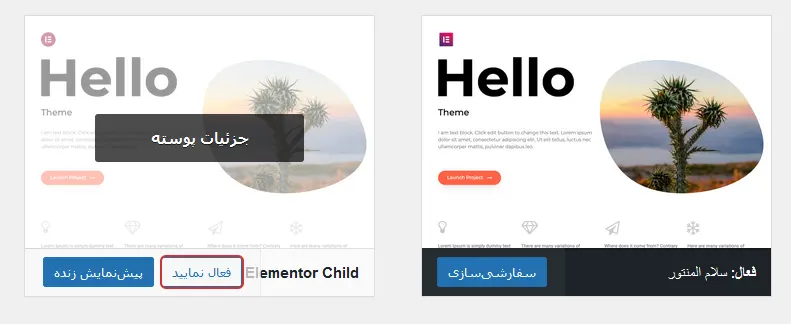
سخن پایانی
در این مقاله سعی کردیم به سادهترین بیان روش ساخت چایلدتم و مزایای آن را برای شما بیان کنیم.
امیداوریم که این مقاله برای شما مفید بوده باشد. اگر در ارتباط با این موضوع نیاز به راهنمایی یا کمک دارید، حتما در بخش نظرات با ما در میان بگذارید. کارشناسان دگردیسی حداکثر ظرف 24 ساعت آینده پاسخ شما را خواهند داد.